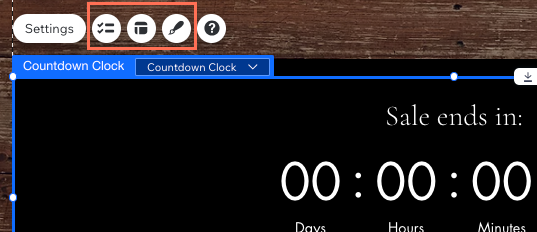Wix Countdown Clock Uygulamasını Ekleme ve Ayarlama
4 dk.
Bu makalede
- 1. Adım | Geri Sayım Saati uygulamasını sitenize ekleyin
- 2. Adım | Geri Sayım Saatinizi Kurun
- 3. Adım | Geri sayım saatinizin görünümünü özelleştirin
Wix Countdown Clock uygulamasını sitenize ekleyin ve yaklaşan etkinliğinize dikkat çekin. Saatin tasarımını markanıza göre değiştirebilir ve geri sayım bittikten sonra görünecek bir mesaj seçebilirsiniz.
1. Adım | Geri Sayım Saati uygulamasını sitenize ekleyin
Geri Sayım Saati uygulamasını Wix App Market'te bulabilirsiniz. App Market'e giderek editörünüzü sitenize ekleyin.
Wix Editör
Studio Editor
- Editör'ün sol çubuğundaki Uygulamalar simgesine
 tıklayın.
tıklayın. - Arama çubuğunda Geri Sayım Saati uygulamasını arayın.
- Siteye Ekle'ye tıklayın.
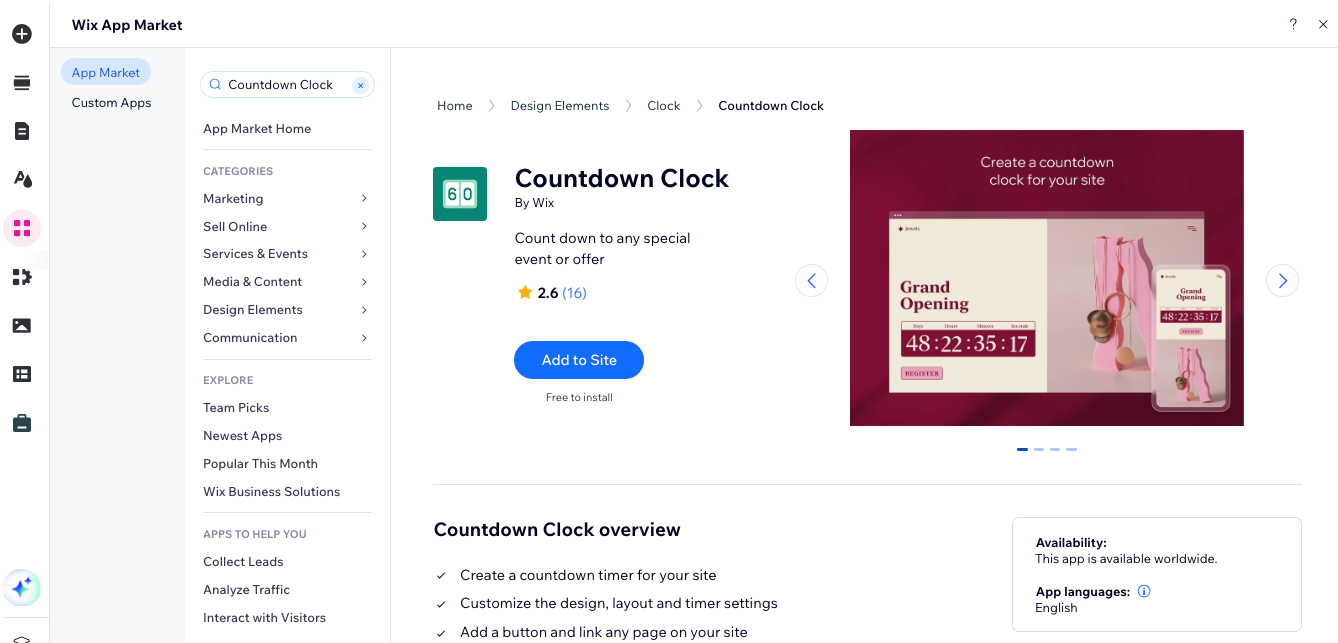
2. Adım | Geri Sayım Saatinizi Kurun
Göstermek istediğiniz geri sayım türünü seçin, geri sayımın bitiş tarihini ve zamanını belirleyin ve geri sayım bittiğinde ziyaretçilerin göreceği mesajı özelleştirin.
Geri sayım saatinizi ayarlamak için:
- Editörde Geri Sayım Saati ögesini seçin.
- Ayarlar'a tıklayın.
- Geri sayım türünü seç açılır menüsüne tıklayın ve bir seçenek belirleyin:
- Sabit: Geri sayım saatiniz belirli bir tarih ve saate kadar bir defa çalışır. Bitiş tarihini girin ve Saat Dili'ni seçin.
- Tekrarlar: Geri sayım saatiniz her gün, hafta veya ay olmak üzere birden çok kez çalışır. Saatinizin ne zaman yeniden başlayacağını seçin, başlangıç ve bitiş saatlerini girin ve saat diliminizi seçin.
- Ziyaretçi başına ayarla: Geri sayımınız, onu gören ziyaretçiye özeldir ve ziyaretçi sayfaya geldiğinde başlar. Kullanmak istediğiniz zaman birimini ve geri sayımın süresini seçin.
- Bitiş Mesajı sekmesine tıklayın.
- Etkinleştirmek veya devre dışı bırakmak için Mesajı göster geçiş düğmesine tıklayın:
- Etkin: Özel etkinliğin veya indirimin sona erdiğini gösteren bir mesaj görünür.
Not: Görüntülenen metni değiştirmek için uygulama widget'ındaki metin kutusunu tıklayabilirsiniz.

- Devre Dışı: Saat 00:00:00:00'da kalır ve hiçbir mesaj görüntülenmez.
- Etkin: Özel etkinliğin veya indirimin sona erdiğini gösteren bir mesaj görünür.
3. Adım | Geri sayım saatinizin görünümünü özelleştirin
Geri Sayım Saati uygulaması tamamen özelleştirilebilir. Göstermek istediğiniz ögeleri (ör. başlıklar, düğmeler) seçebilir, düzeni değiştirebilir veya kullanılan renkleri ve yazı tiplerini özelleştirebilirsiniz.
Wix Editör
Studio Editor
- Editör'de Geri Sayım Saati uygulamasına tıklayın.
- Seçenekleri kullanarak düzeni özelleştirin:
- Ögeler: Ögeler simgesine
 tıklayın ve hangi ögelerin gösterilmesini istediğinizi seçin (başlık metni ve/veya düğme).
tıklayın ve hangi ögelerin gösterilmesini istediğinizi seçin (başlık metni ve/veya düğme). - Düzen: Düzen simgesine
 tıklayın ve geri sayım saatiniz için bir düzen seçin. Geri sayım bittiğinde görünen mesajın aralığını değiştirmek için kaydırıcıyı sürükleyin.
tıklayın ve geri sayım saatiniz için bir düzen seçin. Geri sayım bittiğinde görünen mesajın aralığını değiştirmek için kaydırıcıyı sürükleyin. - Tasarım: Geri sayım saatinizde kullanılan renkleri ve yazı tiplerini özelleştirmek için Tasarım simgesine
 tıklayın.
tıklayın.
- Ögeler: Ögeler simgesine